[範囲選択]コマンドの[属性変更]で選択した図や文字の属性を変更する
[範囲選択]コマンドを実行し選択範囲を指定した後、選択した図や文字の属性を変更する場合、[属性変更]を使用します。
選択した図や文字の属性を変更する
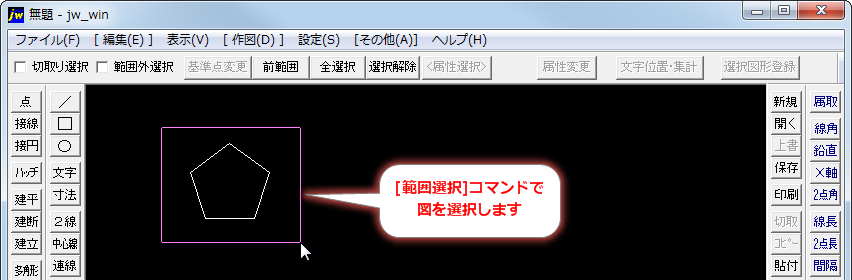
[範囲選択]コマンドを実行し範囲選択の枠で作図ウィンドウの図や文字を囲み選択状態にします。

次にコントロールバーにある[属性変更]ボタンを左クリックします。
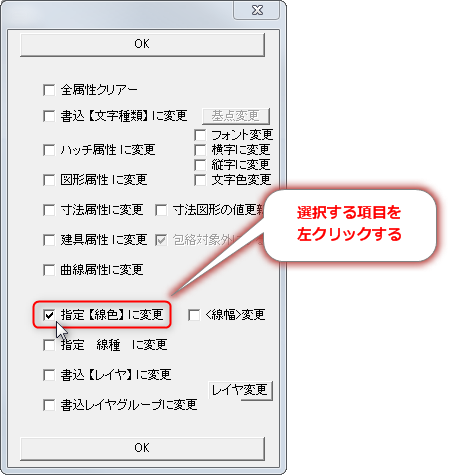
[属性変更]を実行すると属性選択のダイアログが現れます。 ダイアログ内から選択したい項目を選び、左クリックしてチェックを入れます。 項目を複数選択した場合、その全てに該当する要素が変更されます。
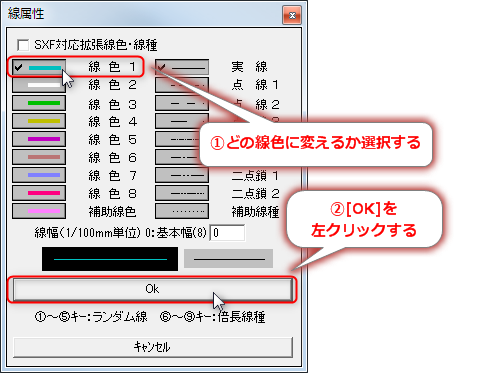
[指定[線色]に変更]を選んだ場合、[線属性]ダイアログが表示されます。ダイアログ内の線色を左クリックし、続けて[OK]ボタンを左クリックします。
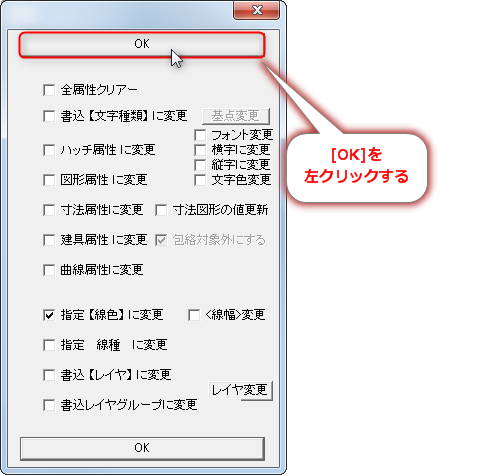
線色を決定すると、再び属性選択のダイアログが現れます。ダイアログ上部の[OK]ボタンを左クリックすると変更する属性が確定します。
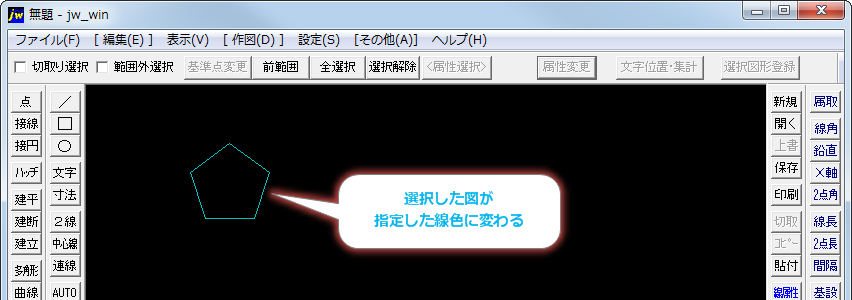
変更属性の選択が終わると、選択状態の図はダイアログで指定した属性に変更されます。
[範囲選択]コマンドの関連項目
- 範囲を指定する
- [切取り選択]
- [範囲外選択]
- [基準点変更]
- [前範囲]
- [全選択]
- [追加範囲]
- [除外範囲]
- [選択解除]
- [属性選択]
- [属性変更]
- [文字位置・集計](1)
- [文字位置・集計](2)
- [文字位置・集計](3)
- [選択図形登録]
- [個別に選択を指定する]
範囲を指定し、図や文字を選択する。
範囲枠内のみを切り取って選択する。
範囲枠外を選択する。
基準点を変更する。
前回選択した範囲を再度選択する。
作図ウインドウ内の全ての図や文字を選択する。
一度選択範囲を指定した後、選択範囲を追加する。
指定した選択範囲内から選択除外する範囲を指定する。
選択範囲の解除。
属性別に選択する。
選択した図や文字の属性を変更する。
選択した文字の位置を整理する。
選択した文字の数を集計する。
選択した文字から検索する。
選択範囲の図を登録する。
線や文字の選択状態を1つ1つ指定する。

Copyright © 2006-2024
Jw_cad超初心者道場 All Rights Reserved.
